Существует спор об установке обновлений, которые Microsoft периодически выпускает для своей операционной системы. У меня однозначный ответ — устанавливать всегда. Случаи, когда обновления что-то ломали редки, а вот отсутствие их часто приводит систему в печальное состояние. Уязвимости и ошибки не исправляются, драйверы не обновляются. Пользователь лишается новых возможностей, да и в целом подход отключить обновления неправильный. Как правило, процесс обновления не требует к себе внимания и происходит сам по себе. Но иногда, что-то ломает и поиск новых происходит бесконечно. Как это исправить, и как все устроено, я расскажу в этой статье, скриншоты из Windows 10, но вся процедура схожа и в других системах.

СОДЕРЖАНИЕ СТАТЬИ
Почему обновление зависает и когда начать волноваться
Обычно, это происходит после неправильной установки обновлений, когда компьютер вырубился внезапно. Возможно, чтобы продолжить, не хватает необходимого обновления. Но не всегда долгий поиск означает какую-либо поломку. После долгого простоя или переустановки системы процесс может продолжаться достаточно долго. Но если же в течении часа изменений нет, поиск продолжается, перезагрузка не помогла, значит проблема есть.
Исправляем с помощью центра устранения неполадок

С помощью поисковой строки находим инструмент «Устранение неполадок» или, если удобно находим соответствующий пункт в «Панель управления«

Выбираем «Устранение неполадок с помощью Центра обновления Windows«

Жмем дополнительно, затем запуск от имени администратора, как показано на скриншотах.

После жмем далее и в большинстве случаев этот метод работает, даже если мастер не нашел проблем, то все равно стоит попробовать запустить центр обновления Windows. Перезапуск служб и очистка кеша, возможно, восстановили работоспособность. Шаги, которые мы проделали:
- Завершили работу службы обновления Windows.
- Переименовали папку C:\Windows\SoftwareDistribution в C:\Windows\SoftwareDistribution.old, очистили кэш загрузки обновлений Windows, начать процесс сначала.
- Перезапустили службы обновлений Windows.
Исправляем обновления вручную
Если вы знаете, что делаете, можно этот же путь пройти самостоятельно.

Для начала нужно остановить службы: Центр обновления Windows и Фоновая интеллектуальная служба передачи (BITS) последнее не то чтобы предписание, но по опыту особенно в Windows 7 срабатывала.
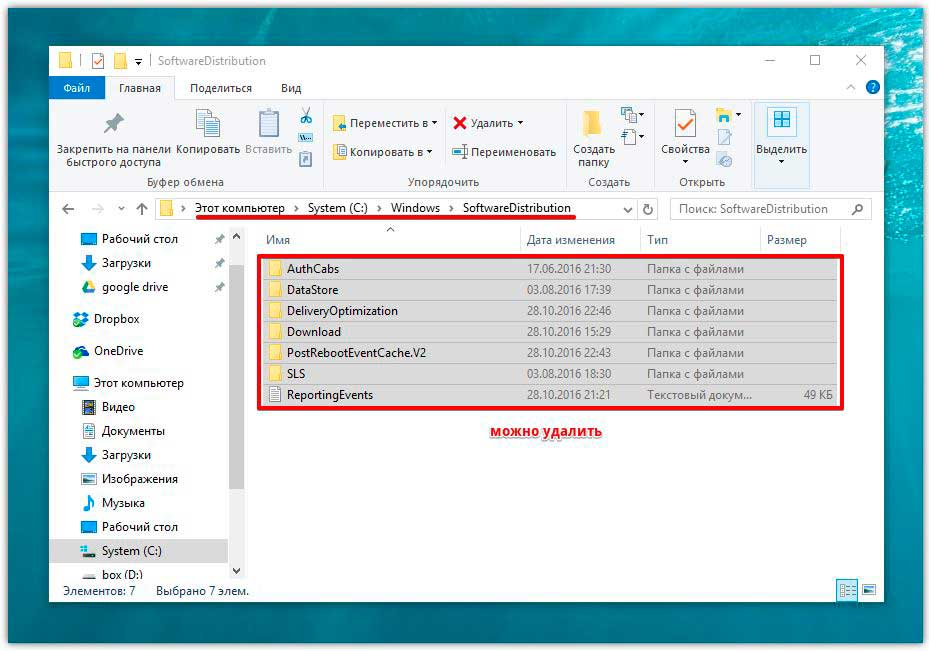
После этого идем в папку Windows>SoftwareDistribution и удаляем содержимое. Попросит разрешение администратора, соглашайтесь не раздумывая, ничего важного в ней нет. После нужно запустить службы заново или просто перезагрузить компьютер.
Есть еще один инструмент от Майкрософт, который делает в автоматическом порядке, поправляет сбой в обновлениях. Переходите по ссылке и выбирайте в соответствии с операционной системой.
Остается только проверить наличие обновлений. Надеюсь, этими нехитрыми методами вы восстановите получение обновлений, необходимых для безопасного и качественного использования компьютера.
